您去年忘记密码多少次了?丢失网站密码并不重要,因为您可以使用电子邮件地址重置密码。但是,忘记计算机密码的原因很可怕,因为它们很难重置。
如果您忘记了Windows管理员帐户的密码,请不要担心。您可以使用几种方法来恢复帐户。这些可以使您摆脱困境,但是请不要忘记密码管理器可以使您完全免受锁定。
1。使用锁定屏幕解决方法
假定您不使用Microsoft帐户登录Windows即可使用此解决方法。
我们已经在完整的指南中详细介绍了此方法。重置Windows 10密码。我们将在此处对其进行总结,但请查看该文章以了解更多详细信息。
如果您还没有该文件,请根据需要使用另一台计算机在闪存驱动器上创建Windows 10安装介质。将该驱动器插入您的计算机,并注意提示您按 F12 ,删除或其他键选择引导设备。从闪存驱动器启动,然后等待,直到看到第一个Windows 10安装程序屏幕。在此处按 Shift + F10 ,您将打开命令提示符。
您的Windows安装可能在 C:驱动器上,因此,如果尝试以下命令,但它不起作用,请键入 cd D:或其他驱动器(如果您的驱动器不同)。键入以下命令以浏览到 System32 文件夹:
cd Windows\System32现在,您可以使用技巧来更改Windows锁定屏幕上的元素之一。轻松访问菜单会收集可访问性选项,例如屏幕键盘和听障用户的听写。使用文本命令,可以用命令提示符的快捷方式替换此图标。一次输入以下两行以备份快捷方式并替换它:
ren utilman.exe utilman.exe.bakren cmd.exe utilman.exe现在就这样,所以键入此命令以正常方式重新启动:
wpeutil reboot返回正常登录屏幕,请单击右下角的 Ease of Access (轻松访问)快捷方式以打开命令提示符。

键入以下命令以启用管理员帐户:
net user Administrator /active:yes现在,您需要重新启动。使用此命令作为快捷方式:
shutdown -t 0 -r重新启动后,单击左下方的管理员帐户名。上面没有密码,因此您将直接跳到桌面。您需要再打开一次命令提示符来重置密码。右键单击“开始"按钮,然后单击命令提示符(管理员),然后键入以下命令以查看PC上的所有用户:
net userl您的用户名应该很明显。现在,用您的命令替换该命令中的USERNAME,Windows将允许您设置新密码:
net user USERNAME *设置密码,注销,现在可以访问您的帐户。确认可以登录后,再次引导回Windows 10安装磁盘。再次使用 Shift + F10 打开命令提示符,然后浏览到 C:\ Windows \ System32 ,然后键入以下两个命令来修复您更改的快捷方式:
ren utilman.exe cmd.exeren utilman.exe.bak utilman.exe管理员帐户不安全,因此您应禁用该帐户,直到以后需要此命令为止:
net user Administrator /active:no2。引导到Linux USB并重置
在USB驱动器上保留Linux是一个好主意。当Windows无法启动时,它可以让您恢复文件,但它也很方便重置密码。如果您无法在PC上使用任何帐户,则可以在另一台计算机上创建一个Linux驱动器,并使用它来重置自己的密码。
首先,您必须制作一个可启动的Linux USB驾驶;使用哪种版本的Linux都无关紧要。请尝试上述文件恢复文章中的过程来安装Mint,或按照我们的指南将Ubuntu安装在闪存驱动器上。
完成此操作后,重新启动PC并寻找提示按< strong> F12 , ESC ,删除或类似选项来选择引导设备。选择您的闪存驱动器,让Linux稍作启动。
完成所有设置任务,例如设置时区,然后打开文件浏览器。
在Ubuntu上,这是文件夹左侧边栏中的图标。如果您使用的是薄荷糖,则它位于Windows的左下角。按 CTRL + L 编辑 Location 路径,然后键入以下内容以查看所有驱动器:
computer:///查找已安装Windows的驱动器。如果您的计算机中只有一个硬盘驱动器,那么显然是其中之一。右键单击该驱动器,然后单击安装,以便Linux可以访问它。
从这里开始,您将在Linux Terminal中工作。不用担心-这并不可怕!在Mint和Ubuntu中打开它的快捷方式是 CTRL + ALT + T 。首先,您需要安装名为 chntpw 的密码重置实用程序。键入以下命令进行安装:
sudo apt-get install chntpw使用以下命令将工作目录( cd 命令代表更改目录)更改为Windows文件夹:
cd /mnt/Windows/System32/config接下来,通过输入以下内容获取Windows用户列表:
sudo chntpw -l SAM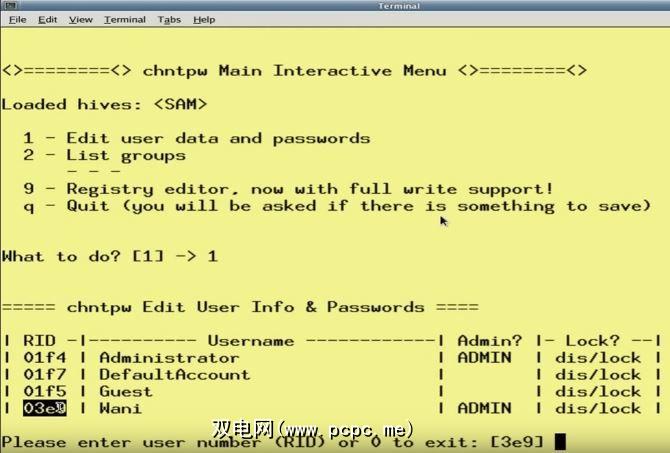
您应该在此列表中看到需要重置密码的用户。为确保仅对此用户进行编辑,请键入以下命令。将 USER NAME 替换为您需要编辑的用户。如果它是一个单词的用户名(例如“ Mike"),则不需要任何引号。对于“ Mike Jones"之类的多词用户名,请在词两边加上引号,否则将不起作用。
sudo chntpw -u "USER NAME" SAM现在,输入 2 进入编辑模式。输入用户的新密码,然后按 Enter 提交。出现提示时,输入 y 进行确认。如果需要,可以将密码设置为空白,而无需分配新密码。为此,请在输入用户名命令后输入 1 而不是 2 ,并在提示保存时输入 y 。
重新启动进入Windows并使用新密码登录!如果设置空白密码,请打开设置,浏览到帐户>登录选项,在密码标题下查找按钮以进行更改您的密码。
3。尝试使用“脱机Windows密码和注册表编辑器"
存在许多Windows软件,可帮助您重置密码。一种选择是与我们在上面的Linux方法中详细介绍的工具相同。它可以快速完成工作,所以让我们讨论如何在不使用Linux的情况下使用它。当然,如果您无法使用自己的PC,则必须将软件下载到另一台计算机上。
转到下载页面,然后找到下载 >标头。在其下方,您会看到一个文件,该文件旁边有可启动CD映像-在编写时名为 cd140201.zip 。将ZIP下载到您的桌面或其他方便的位置,并使用文件提取工具进入ISO内部。
您需要将此ISO文件刻录到USB驱动器(或CD)。使用Rufus之类的免费程序。完成后,将驱动器插入PC并重新启动。如果没有自动启动到USB,请寻找密钥以选择启动设备(例如 F12)。工具加载完成后,您将在终端输出的底部看到 boot:行。按下 Enter 开始。
在工具准备就绪时,大量文本将滚动显示。最终,它将提示您选择Windows所在的分区。如果您的计算机中只有一个硬盘驱动器,那么您可能会在此处看到两个选项-不要选择大约100 MB且标有 BOOT 的硬盘。键入对应于较大选项的数字,然后输入。
下一步,您必须确认注册表的默认路径( Windows / System32 / config )是正确的。出现这种情况的机率高达99%,因此请按 Enter 接受。接下来,您会看到一个选项列表。键入密码重置选项的数字(通常为 1 ),然后再次按 Enter 。
从此处开始,指令类似于Linux进程。按数字 1 选择编辑用户数据和密码,然后按 Enter 进行确认。您会看到一个用户名列表。默认情况下,它将选择一个帐户。而是输入您的用户名,然后按 Enter 。
现在,您将选择要使用该用户密码进行的操作。您可以键入 2 设置新密码,或使用 1 将该密码设置为空白。按 Enter 进行确认,如果您重置密码,则会看到一条密码已清除!的消息。键入!,然后按 Enter 退出用户编辑屏幕。
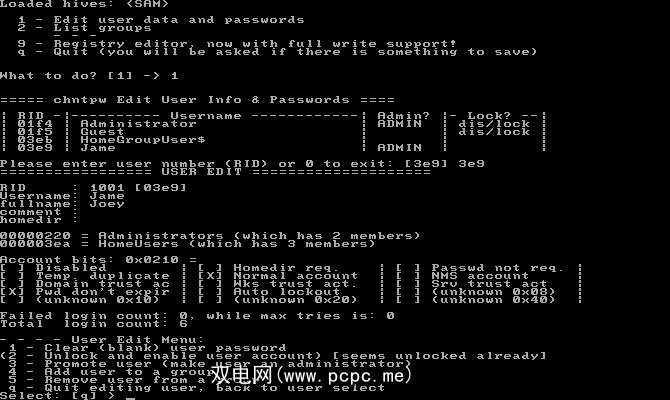
您快完成了!键入 q ,然后输入 Enter 退出该工具。在关闭之前,屏幕将详细显示您的更改并询问您是否要保存它们。输入 y ,然后按 Enter ,以使这些更改生效。您会看到一条编辑完成消息进行确认。再次询问您是否要重新运行该工具,请再次按 Enter 说不。
现在就完成了!取出光盘或USB驱动器,然后重新启动计算机。正常启动Windows,然后单击您的用户名。如果您输入了新密码,请输入该密码以重新获得对帐户的访问权限。如果将其设置为空白,则将立即登录。请确保添加新密码,以确保您的帐户安全!转到设置,然后依次帐户>登录选项。在密码标头下,有一个用于添加密码的按钮。
Microsoft帐户和未来计划
请注意,如果您正在使用上述方法,则可以使用在您的PC上使用本地帐户。不过,如果您使用Microsoft帐户登录Windows 8.1或Windows 10,则重置密码要容易得多。访问Microsoft帐户密码重设页面,以通过电子邮件快速创建新密码。
尽管您可以在短时间内完成任何这些任务,但是有更好的方法来避免被锁定帐户。如果您经常忘记密码,请考虑使用Microsoft帐户登录。如果您更容易记住数字,则可以使用PIN登录,因此只需单击几下即可输入密码。
最后,Windows允许您创建密码重设盘,从而避免了这些冗长的操作未来的方法。连接闪存驱动器,然后通过在“开始"菜单中键入密码重置磁盘来启动该工具。如果您日后被锁定帐户,则可以插入该驱动器以重新获得访问权限。
授予访问权限
忘记密码不好玩,这很痛苦重置。但是至少有可能。任何人都可以使用这些方法,即使它们不具备技术知识,并且与重新安装Windows相比,它们要好得多,因为您已被锁定。稍加思考,您就可以避免将来再这样做。
恢复计算机后,是否需要将其他计算机拒之门外?查看锁定Windows的最佳方法。
您最糟糕的计算机锁定案例是什么?您是否希望使用其他工具或方法来重设密码?请在评论中与我们分享!
图片来源:Fabrik Bilder通过Shutterstock.com
标签: 计算机维护 Microsoft帐户 密码 Windows 10








